デスクトップ用PDFキャンディー(ダウンロード):使い方

PDFファイルは、デスクトップまたはモバイルを問わず、あらゆる種類のデバイスで表示できるため、PDF形式はテキストドキュメントに最適です。しかし、適切なツールの選択が難しいことがあります。
長いビデオコンテンツは多くのスペースを占有します。映画や自家製のクリップのコレクションについて考えてみてください。使用可能なディスク容量が不足した場合は、ビデオを複数の部分に分割してディスク容量をクリアします。
限られた容量のドライブでファイルを管理し、より多くのスペースを確保するための最良の方法の1つは、クリップを複数のドライブにまたがることです。
Bandicutは、この役割のための優れたソフトウェアアプリケーションです。Windowsコンピュータ専用に作成されており、これを使用してビデオファイルを多数に分割し、それらをマージして戻すことができます。それは本当に高速で、ユーザーフレンドリーなインターフェースを備えています。
Bandicutをダウンロードする方法
Bandicutビデオカッターは公式ウェブサイトからダウンロードできます。最新バージョンは、Windows 10、8、および7で利用できます。
Windows XPを実行している場合は、古いオペレーティングシステムと互換性のある古いエディションのビデオスプリッターを入手できます。
Bandicutビデオカッターのインストールはそれほど時間はかかりません。使用許諾契約書に目を通すだけでなく、ショートカットを作成して、優先する宛先フォルダーを選択することもできます。
バンディカットの使い方
ビデオの不要な部分を切り取るには:
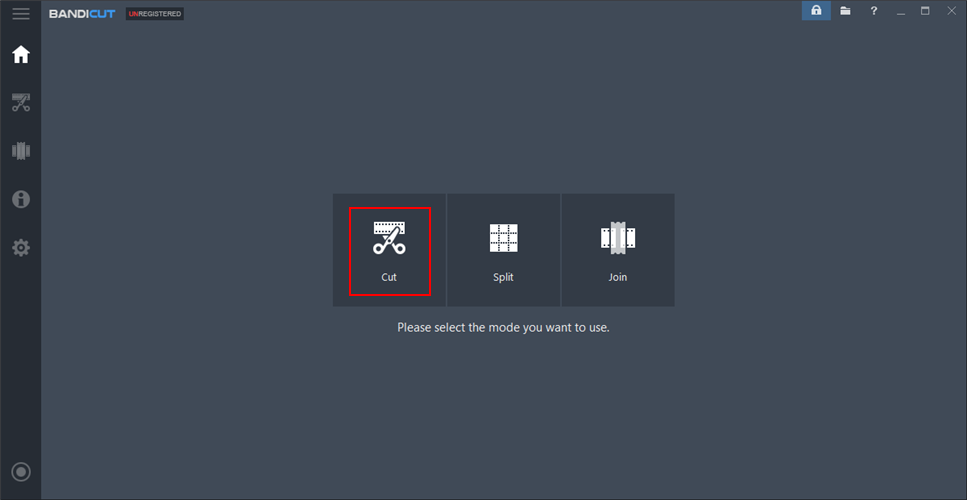
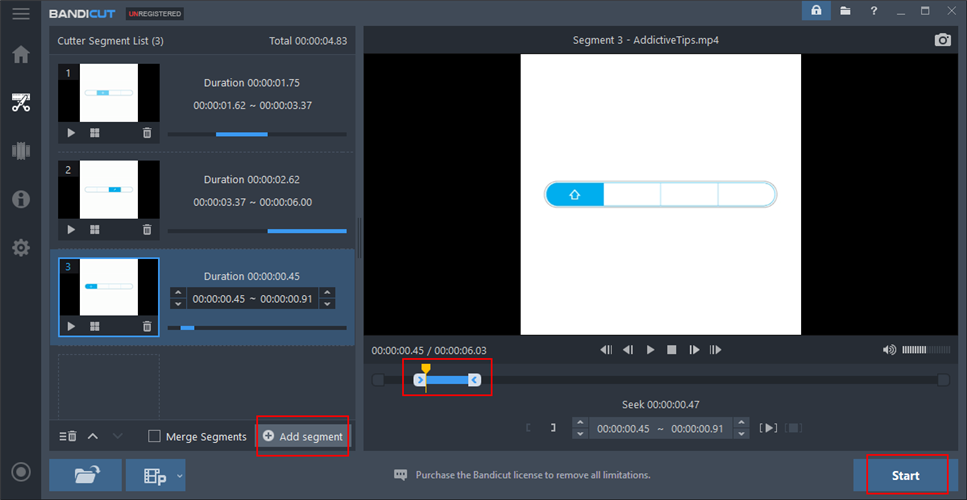
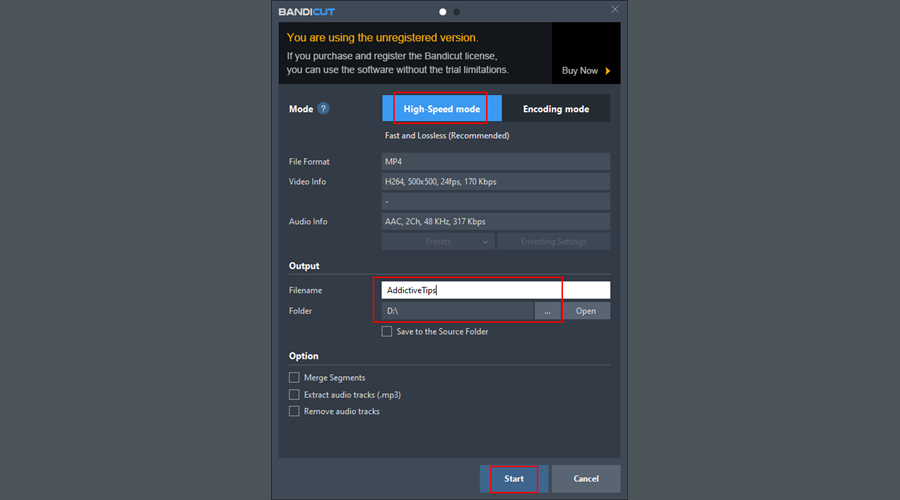
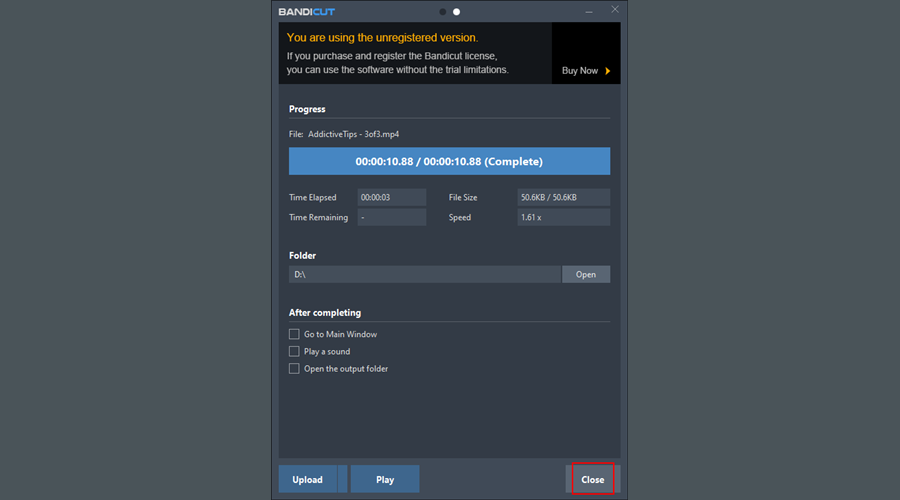
分割とマージのジョブは似ています。ビデオを分割するには、Bandicutがピースを均等に分割できるようにセグメントの数を書き込むか、各セグメントの期間を設定します(完全に計算されていない限り、最後の部分は期間と一致しません)。
すべてを選択するだけなので、ビデオへの参加は簡単です。順序を変更したり、ビデオをエンコードしたり、MP3オーディオトラックを削除または抽出したりすることもできます。YouTubeやVimeoに動画をアップロードすることもできます。複数のインターフェース言語がサポートされています。
Bandicutの無料版は、AVI、MP4、およびMOVのみをサポートします。フルバージョンを購入すると、MKV、WMV、TS、DVD / VOBなどの他の形式のロックを解除することもできます。さらに、新しいビデオを作成するときに、バンディカットの透かしは表示されなくなります。
結論
Bandicutは、システムのパフォーマンスを妨げることなく、ビデオをすばやく分割、切り取り、マージします。初めてのユーザーには直感的ではないように思われるかもしれませんが、優れたオプションを備えた快適なインターフェイスを備えています。おそらく、ルーキーにとっては単純なウィザードの方が良かったでしょう。
ただし、Bandicutは、ビデオファイルを操作するときに細部をすべて設定したい熟練した個人にとって理想的です。それは間違いなく価値があります。
PDFファイルは、デスクトップまたはモバイルを問わず、あらゆる種類のデバイスで表示できるため、PDF形式はテキストドキュメントに最適です。しかし、適切なツールの選択が難しいことがあります。
YouTube、Dailymotion、Vimeo などの 4K および HD ビデオをオフラインで無料で視聴したいですか? 4K Video Downloader の究極のレビューをお読みください。
Windowsレジストリを定期的にクリーニングすることは、PCのメンテナンスルーチンの一部である必要があります。それはあなたを妨げる可能性のある無効なエントリを削除することによって機能します
ソフトウェアのインストールとアンインストール、さまざまなゲームやWebブラウザーの試用、または頻繁に行うことによって、コンピューターを大幅に混乱させる場合
ファイルのサイズを縮小し、ハードディスクの空き容量を増やしたいユーザーには、圧縮ツールが不可欠です。古いものを追加することで可能
自宅からコンピューターで作業する場合は、何かが起こった場合にデータを保存するのに役立つ強力なバックアップソリューションが必要です。システムがクラッシュした場合、
QuickBooksは、Intuitによって開発および公開されている人気のある会計ソフトウェアアプリケーションです。中小企業が処理するために使用できます
暇なときに映画を見るのが好きなら、おそらくすでにデバイスの互換性の問題に直面していて、お気に入りを見ることができません。
PCで技術的な問題が発生した場合は、新しいコンピューターを購入するか、少なくとも一部をアップグレードする時期だと思われるかもしれません。
Googleスライドは、Googleドライブスイートの一部である多くの無料のオンラインコンポーネントの1つであり、








